Facebook là mạng xã hội phổ biến nhất hiện nay, tuy nhiên, vì một số lý do, bạn có thể muốn xóa tài khoản Facebook vĩnh viễn. Bài viết này sẽ hướng dẫn chi tiết cách xóa tài khoản Facebook trên cả điện thoại và máy tính một cách đơn giản và hiệu quả.
- Cách đổi số điện thoại trên Facebook bằng máy tính & điện thoại cực dễ
- Cách tắt bình luận trên Facebook bằng máy tính và điện thoại 2024
- Lối tắt trên FB là gì? Hướng dẫn mở thanh lối tắt đơn giản
- Cách đổi mật khẩu Facebook 2024 trên điện thoại và máy tính cực đơn giản
- Cách đăng xuất Facebook trên điện thoại & máy tính đơn giản nhất 2024
Cách xóa tài khoản Facebook trên máy tính
Bạn thực hiện các thao tác như sau:
Bạn đang xem: Cập nhật cách xóa tài khoản Facebook mới nhất trên điện thoại & PC
Bước 1: Đăng nhập vào Facebook cần xóa và nhấp vào tam giác ở góc trên bên phải.
Bước 2: Nhấn chọn Cài đặt và Quyền riêng tư > Cài đặt.
Bước 3: Ở mục Thông tin của bạn trên Facebook > Vô hiệu hóa và xóa > Xem
Bước 4: Nhấn Xóa vĩnh viễn tài khoản > chọn Tiếp tục xóa tài khoản
Bước 5: Nhập mật khẩu để xác nhận > Tiếp tục
Bước 6: Click vào Xóa tài khoản để xóa vĩnh viễn
Cách xóa Facebook trên điện thoại
Dưới đây là cách xóa fb trên mobile đơn giản nhất:
Bước 1: Nhấn vào menu ở góc phải màn hình > Cài đặt và quyền riêng tư > Cài đặt
Xem thêm : Vô hiệu hóa fb tạm thời có sao không? Bị hạn chế gì?
Bước 2: Click vào Thông tin cá nhân và tài khoản > chọn Quyền sở hữu và kiểm soát tài khoản
Bước 3: Nhấn Vô hiệu hóa và xóa > Xóa tài khoản > Nhấn Tiếp tục xóa tài khoản
Chỉ với những thao tác trên, bạn đã xóa vĩnh viễn tài khoản Facebook bằng điện thoại thành công.
Muốn hủy xóa tài khoản Facebook thì làm sao?
Các thủ thuật cần nắm rõ để bạn hủy yêu cầu xóa fb:
Bước 1: Truy cập trang Facebook của bạn
Đăng nhập vào tài khoản Facebook mà bạn muốn hủy xóa.
Bước 2: Mở cài đặt
Nhấp vào biểu tượng tam giác ngược ở góc phải màn hình. Chọn Cài đặt & quyền riêng tư, sau đó chọn Cài đặt.
Bước 3: Chọn “Thông tin của bạn trên Facebook”:
Trong menu bên trái, nhấp vào Thông tin của bạn trên Facebook.
Bước 4: Chọn “Vô hiệu hóa và xóa”:
Cuộn xuống trang và nhấp vào Vô hiệu hóa và xóa. Chọn Hủy xóa tài khoản của bạn.
Bước 5: Xác nhận hủy xóa:
Nhập mật khẩu Facebook của bạn, sau đó nhấn vào Tiếp tục và chọn Hủy xóa tài khoản của tôi.
Cách vô hiệu hóa tài khoản trên Facebook
Xem thêm : Cách khóa Facebook tạm thời và vĩnh viễn 2024
Vô hiệu hóa Facebook là cách xóa fb tạm thời dành cho những ai không có nhu cầu sử dụng mạng xã hội này trong một thời gian. Bạn có thể thực hiện các bước sau đây:
Bước 1: Đăng nhập vào tài khoản Facebook của bạn. Nhấp vào biểu tượng tam giác ngược ở góc trên bên phải màn hình. Chọn Cài đặt & quyền riêng tư, sau đó chọn Cài đặt.
Bước 2: Trong menu bên trái, nhấp vào Thông tin của bạn trên Facebook.
Bước 3: Cuộn xuống trang và nhấp vào Vô hiệu hóa và xóa > chọn Vô hiệu hóa tài khoản > nhấn Tiếp tục vô hiệu hóa tài khoản.
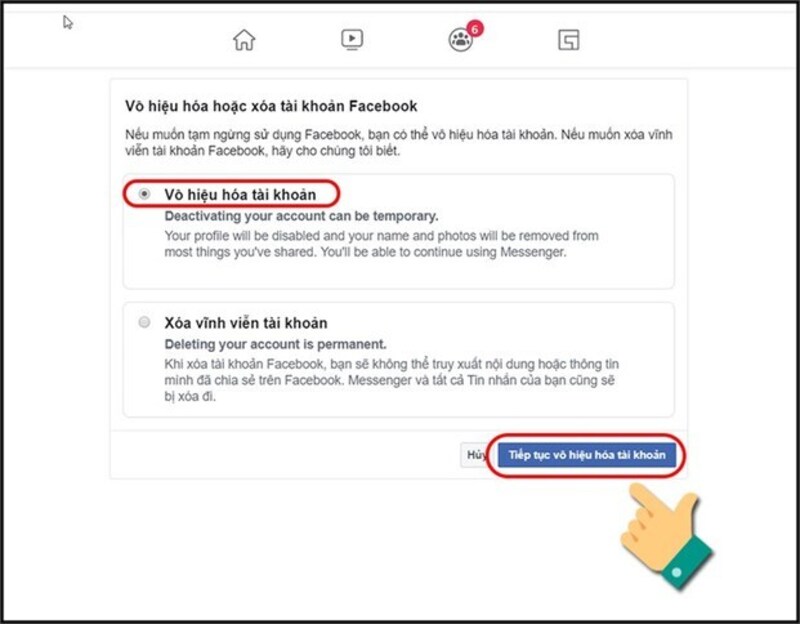
Bước 4: Nhập mật khẩu Facebook của bạn, nhấp vào Tiếp tục để hoàn tất.
Cách xóa tài khoản Facebook của người giả mạo
Việc phát hiện tài khoản Facebook của bạn bị hack hoặc bị mạo danh bởi người khác là điều không ai mong muốn. Tuy nhiên, Facebook cung cấp cho bạn các công cụ để báo cáo và xóa những tài khoản này. Dưới đây là hướng dẫn chi tiết cách thực hiện:
Bước 1: Lập tài khoản mới giống với tài khoản bị hack nhất và được xác minh đầy đủ.
Bước 2: Vào trang cá nhân của tài khoản bị hack > chọn Giới thiệu > nhấn vào biểu tượng ba chấm > tiếp tục chọn Tìm hỗ trợ và báo cáo.
Bước 4: Chọn báo cáo Giả mạo người khác.
Bước 5: Chọn giả mạo Tôi
Bước 6: Click Gửi.
Lưu ý trước khi xóa tài khoản Facebook vĩnh viễn
Dưới đây là một số lưu ý quan trọng về cách xóa tài khoản fb:
- Trước khi thực hiện hành động xóa tài khoản Facebook vĩnh viễn, bạn cần lưu ý những điều sau:
- Hành động này là vĩnh viễn: Sau khi xóa, bạn sẽ không thể truy cập lại tài khoản, dữ liệu, tin nhắn và mọi thứ liên quan đến tài khoản của bạn.
- Sao lưu dữ liệu: Hãy đảm bảo bạn đã sao lưu tất cả dữ liệu quan trọng trên Facebook như ảnh, video, tin nhắn,… trước khi xóa tài khoản.
- Quá trình xóa tài khoản có thể mất đến 30 ngày để hoàn tất. Trong thời gian này, bạn có thể khôi phục tài khoản nếu thay đổi quyết định.
- Mất kết nối với bạn bè và người thân: Việc xóa tài khoản sẽ khiến bạn không thể liên lạc với bạn bè và người thân trên Facebook. Hãy thông báo cho họ biết về quyết định của bạn để tránh gây hiểu lầm.
- Hủy kết nối tài khoản Facebook với các ứng dụng và trang web khác: Xóa tài khoản Facebook sẽ không tự động hủy kết nối tài khoản của bạn với các ứng dụng và trang web khác mà bạn đã đăng nhập bằng Facebook. Hãy truy cập từng ứng dụng và trang web đó để hủy kết nối thủ công.
- Tài khoản Facebook Messenger cũng sẽ bị xóa: Nếu bạn sử dụng Facebook Messenger để liên lạc với bạn bè, việc xóa tài khoản Facebook cũng sẽ đồng nghĩa với việc xóa tài khoản Messenger của bạn.
Kết luận
Việc xóa tài khoản Facebook là quyết định cá nhân, mang tính chất vĩnh viễn và cần được cân nhắc kỹ lưỡng trước khi thực hiện. Bài viết này đã cung cấp cho bạn thông tin chi tiết về cách xóa tài khoản Facebook trên cả điện thoại và máy tính, cũng như những lưu ý quan trọng cần ghi nhớ trước khi thực hiện.
Nguồn: https://meohayfb.com
Danh mục: Mẹo tài khoản


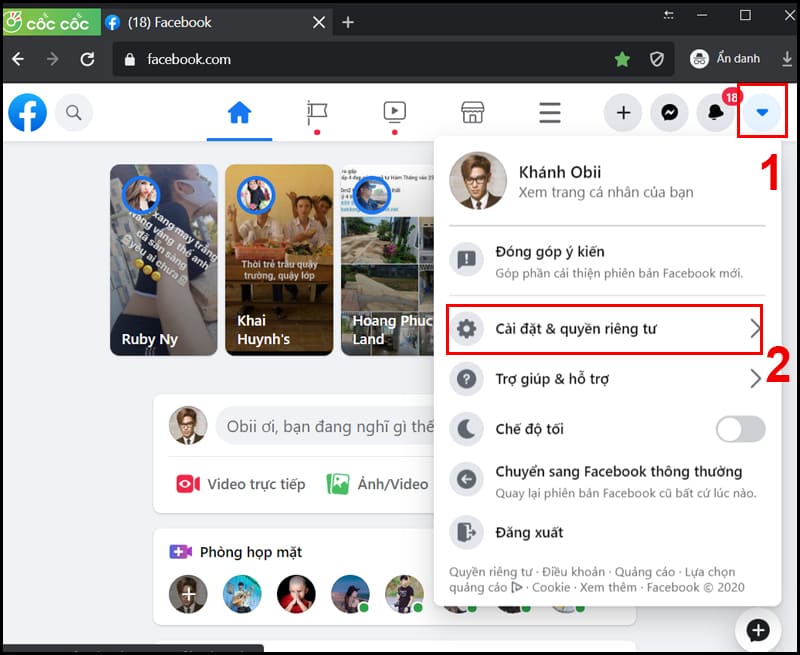
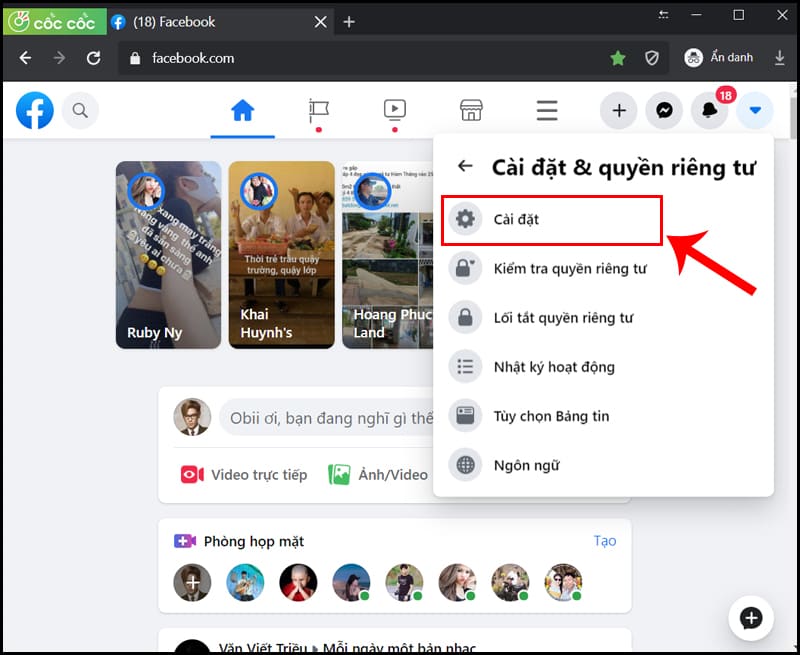
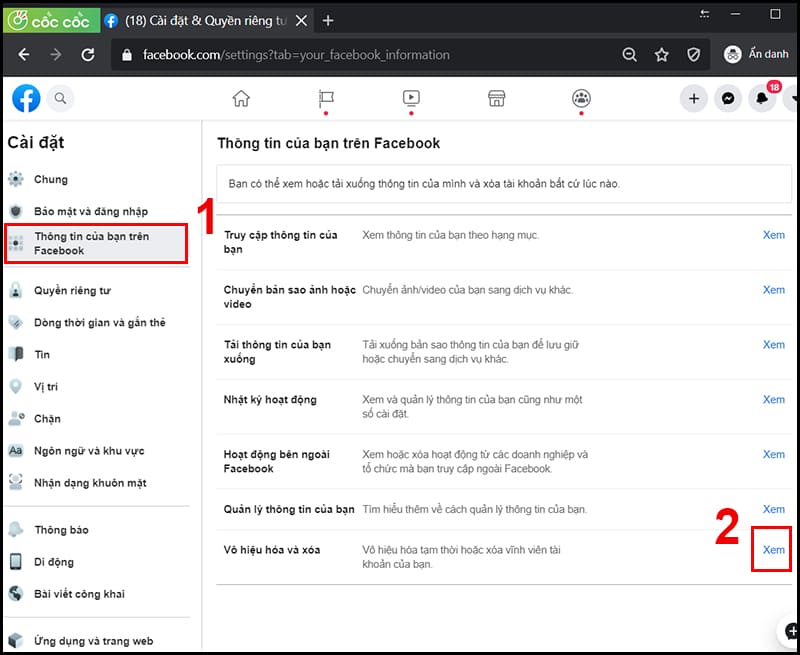
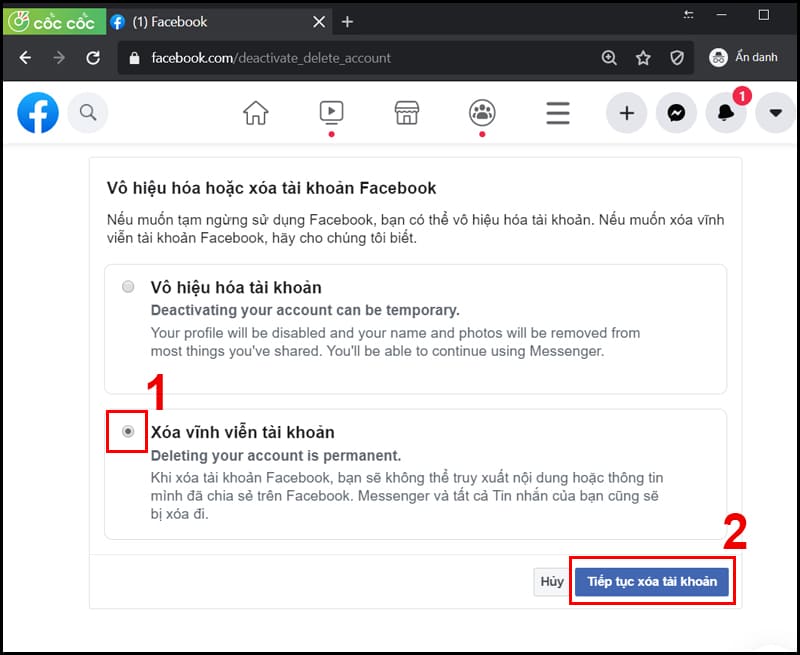
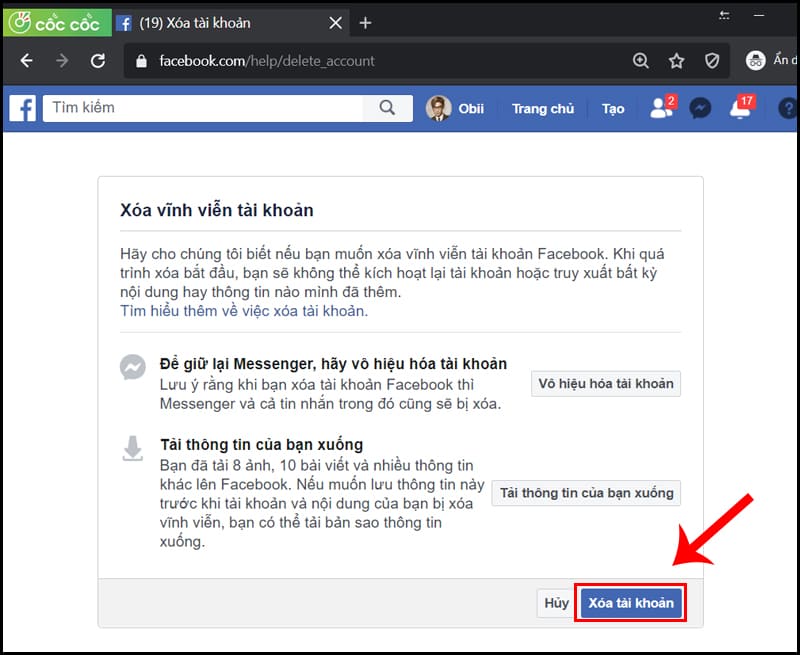
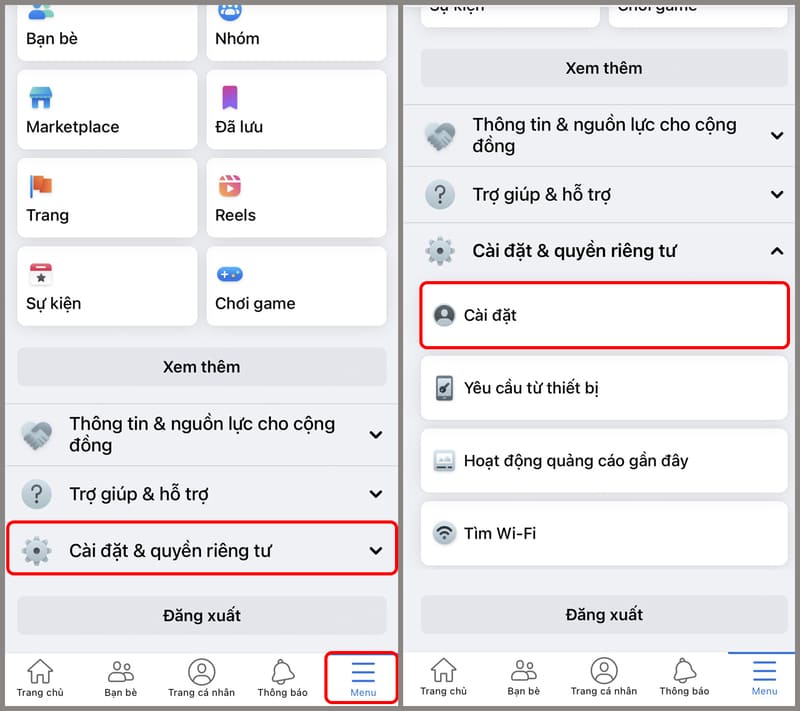
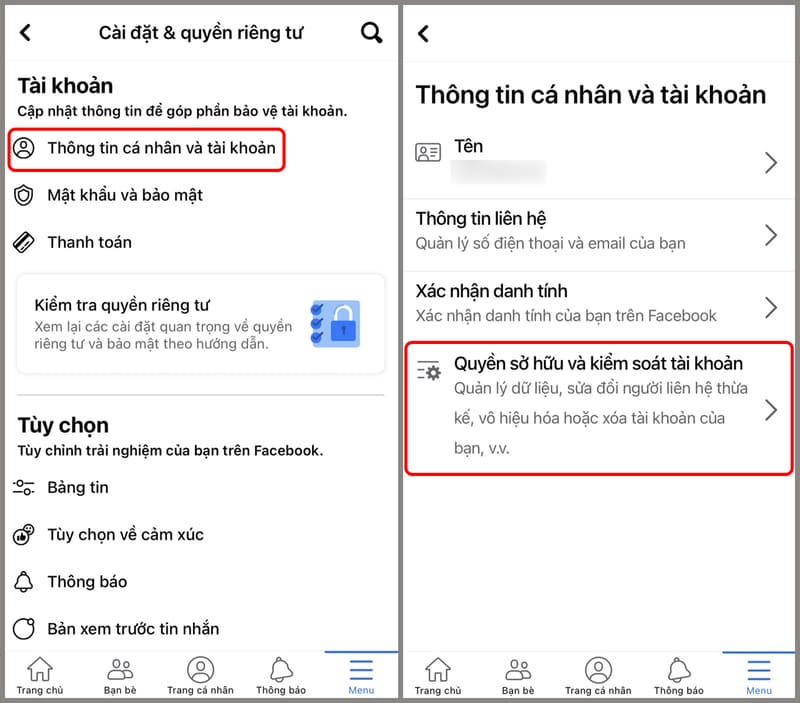
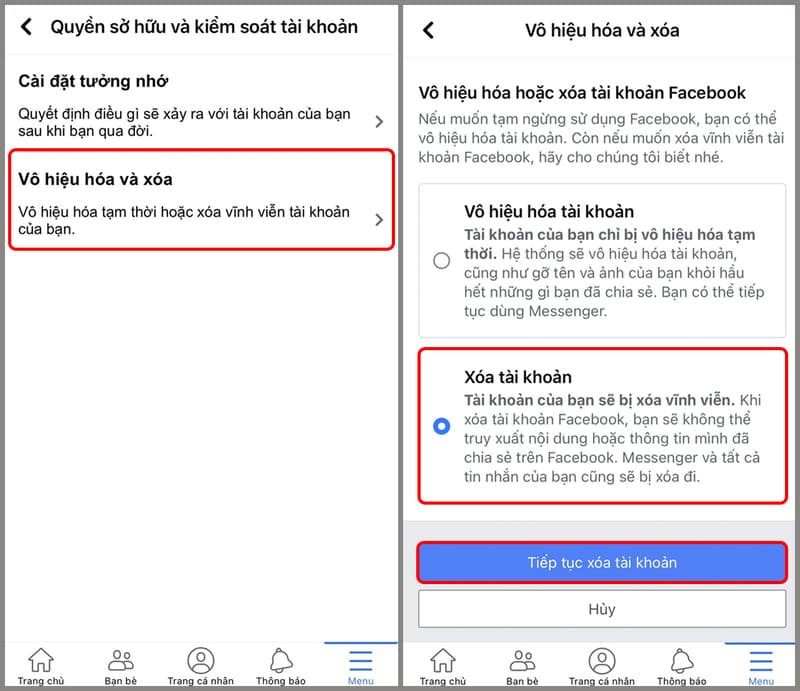
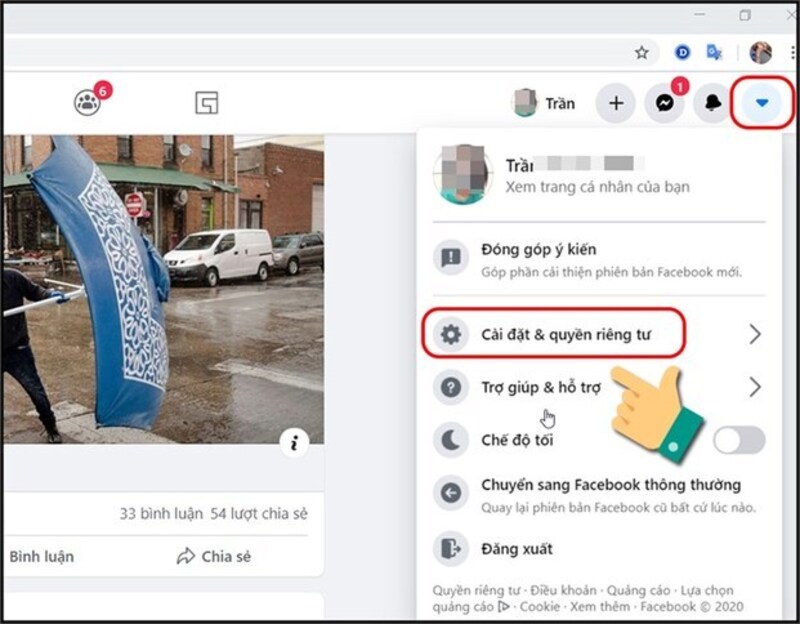
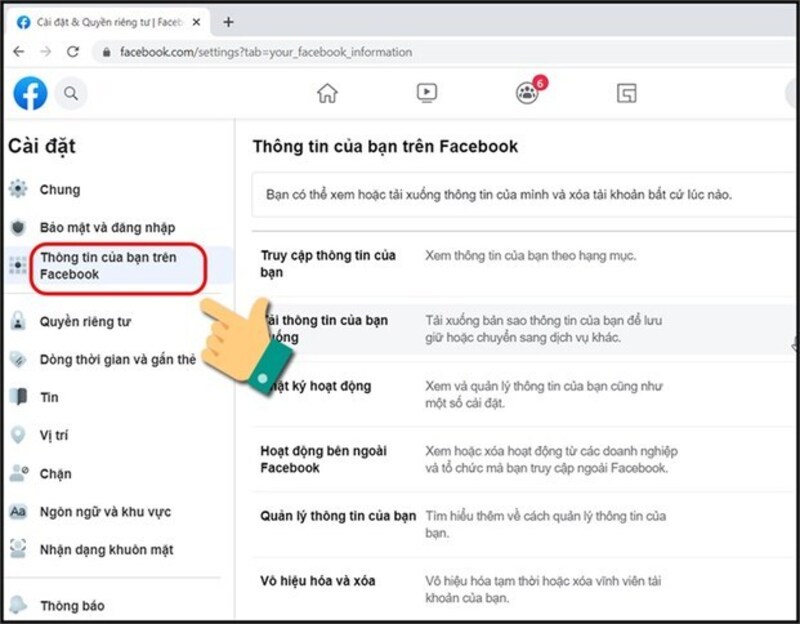
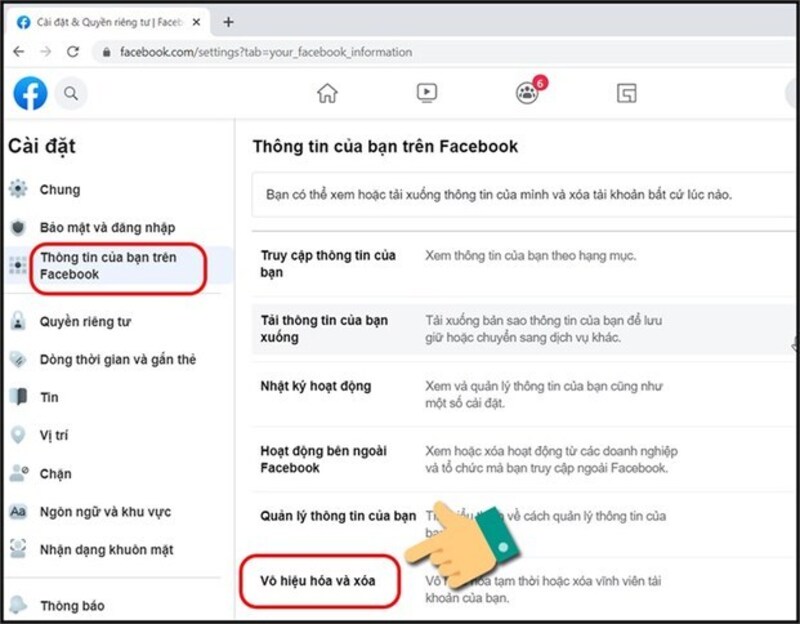
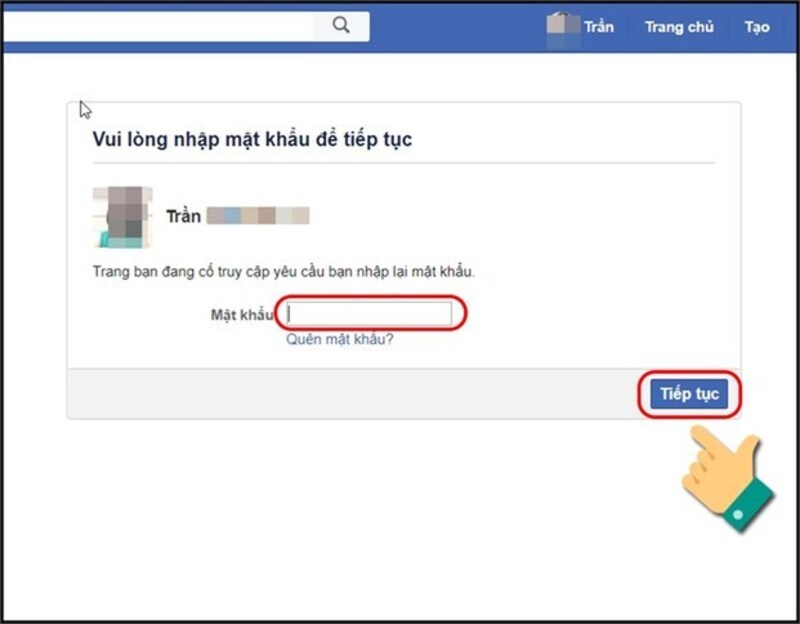
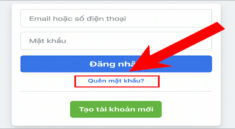
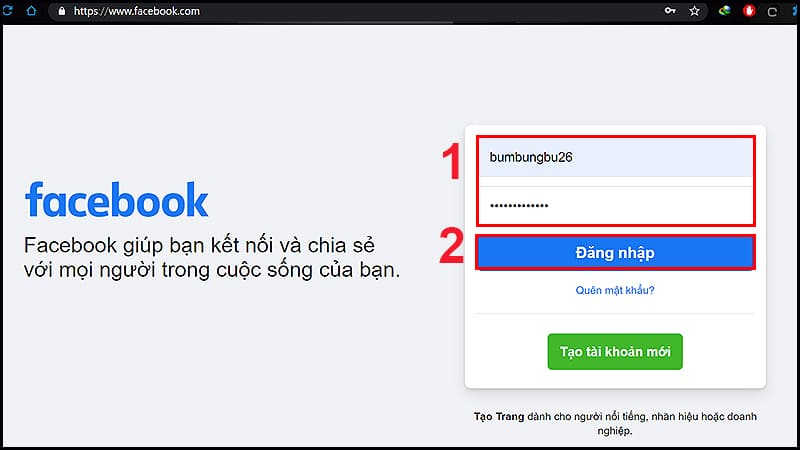

Xin chào, đây là một bình luận.
Để bắt đầu kiểm duyệt, chỉnh sửa và xóa nhận xét, vui lòng truy cập màn hình Nhận xét trong bảng điều khiển.
Hình đại diện của người bình luận đến từ Gravatar.